Kuumade nurkade funktsioon MacOS-is pole midagi uut. Tundub aga olevat vähekasutatud ja tähelepanuta jäetud tööriist. Miks? Pole kindel. Võimalus oma sülearvutis puuteplaadi või hiire kiire nipsuga toimingut käivitada näib olevat atraktiivne funktsioon kõigile.
Kui olete selle uhke Maci funktsiooniga uustulnuk ja pole kindel, mida see teie heaks teha saab, oleme siin, et aidata. Siin on põhjus, miks peaksite Macis kasutama kuumanurki ja kuidas neid seadistada.
Sisu
- Muud kasulikud Maci artiklid:
- Põhjused kuumanurkade kasutamiseks Macis
- Hot Cornersi seadistamine Macis
- Kuumale nurgale muutmisklahvi lisamine
- Kuumad nurgad ei tööta, kiire lahendus
-
Kas kavatsete oma Macis kasutada rakendust Hot Corners?
- Seonduvad postitused:
Muud kasulikud Maci artiklid:
- iCloud macOS Catalinas, ülevaade peamistest muudatustest
- Pole enam iTunes. Kuidas kasutada Finderit macOS Catalinas iPhone'i sünkroonimiseks ja taastamiseks
- PSA: macOS Catalina tapab teie 32-bitised rakendused – siin on see, mida peaksite teadma
- Miks mu MacBook Pro puuteplaat klõpsata ei saa?
- Muutke hõlpsasti lukustuskuva tausta MacOS Mojave'is
- MacBook Pro puuteriba näpunäiteid ja nippe, mida peaksite teadma
Põhjused kuumanurkade kasutamiseks Macis
Neil, kes juba kasutavad Macis Hot Cornersi, on tõenäoliselt oma põhjused. Ja tõenäoliselt sisaldavad need vähemalt ühte, kui mitte kõiki, allolevatest. Siin on põhjus, miks peaksite kuuma nurki kasutama.
- Kiiremini: sõrme libistamine üle puuteplaadi või hiire liigutamine ekraani nurka on kiirem kui mis tahes klaviatuuri otsetee või menüü klõpsamine.
- Usaldusväärne: Olenemata sellest, mida te oma Macis teete, võite loota kuumadele nurkadele ja sellele, et nad sooritavad teie seadistatud toimingu.
- Lihtsam: Mõned inimesed teevad klaviatuuri otseteid kasutades vigu, samas kui teised ei mäleta, kuidas seadele juurde pääseda. Hot Cornersi abil on toimingud lihtsamad.
Hot Cornersi seadistamine Macis
Nüüd, kui teate, miks peaksite Hot Cornersi kasutama, on aeg need seadistada. Soovi korral võite kasutada ühte, kahte või kõiki nelja.
- Klõpsake nuppu Apple'i ikoon > Süsteemi eelistused oma menüüribalt.
- Kuuma nurga seadetele pääsete juurde kahest erinevast kohast. Niisiis, valige kas Töölaud ja ekraanisäästja > Ekraanisäästja või vali Missiooni juhtimine.
- Klõpsake akna allosas nuppu Kuumad nurgad.
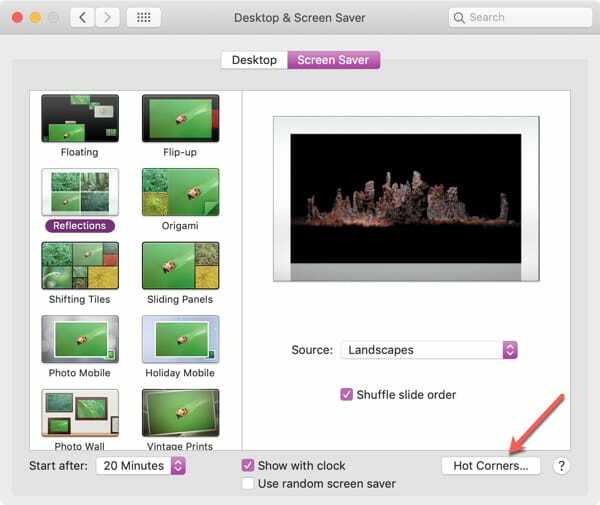
Hüpikaknas kuvatakse aktiivsed ekraaninurgad ja vastavad rippmenüüd. Alustades nurgast, mille soovite kõigepealt seadistada, klõpsake rippmenüüs ja valige toiming, mida soovite rakendada.
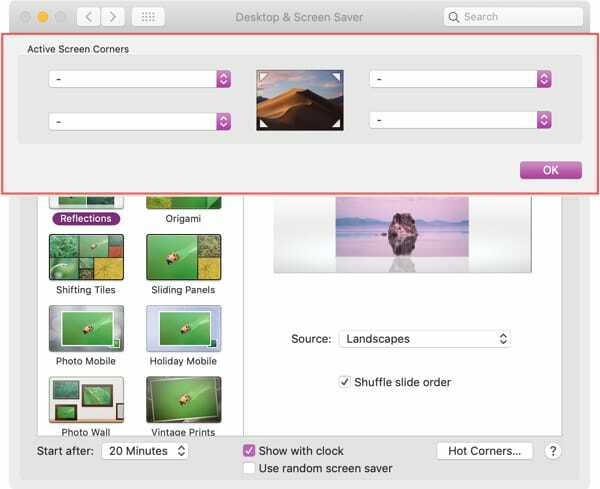
Saate valida selliste asjade hulgast nagu ekraanisäästja käivitamine või keelamine, juhtpaneeli, teavituskeskuse või käivituspaneeli avamine või Maci magama panemine.
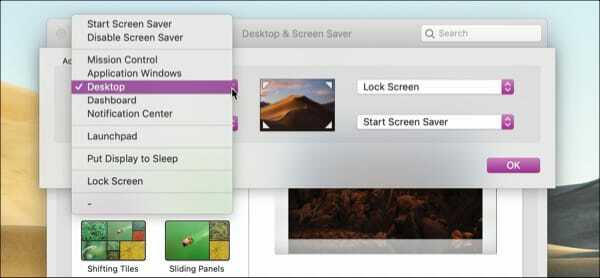
Kui olete oma valikute tegemise lõpetanud, klõpsake nuppu Okei ja teie kuumad nurgad on testimiseks valmis. Kasutage lihtsalt puuteplaati või hiirt ja liikuge sellesse ekraaninurka ning teie tegevus peaks toimuma.
Kuumale nurgale muutmisklahvi lisamine
Kui olete kuumad nurgad seadistanud ja testinud, märkate, kui tundlikud need on. Kui tunnete muret, et kolite ebasobival hetkel kogemata nurka, proovige seda nippi.
Kuumale nurgale saate lisada muuteklahvi. See tähendab, et kuuma nurga töötamiseks peate nurka liikudes hoidma all ühte klahvi. Ja saate kasutada mis tahes modifikaatorit, nagu Shift, Control, Option või Command.
Muutusklahvi lisamiseks minge ülaltoodud sammudest tagasi ühele Hot Corneri seadistuskuvale Süsteemi eelistused.
Valige selle nurga rippmenüüst kast, kuhu soovite muuteklahvi. Kui toimingute loend on avatud, hoidke klahvi all soovite kasutada ja näete seda automaatselt lisatuna iga loendiüksuse nime ette. Valige soovitud ja klõpsake Okei.
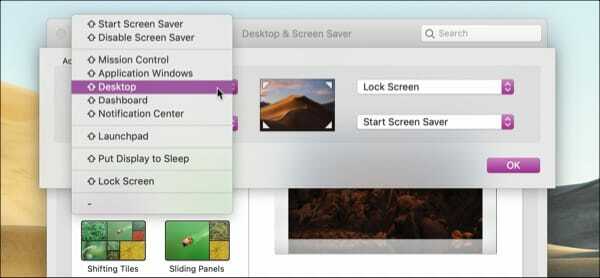
Seejärel proovige seda!
Vahemärkusena võib öelda, et saate korraga kasutada mitut muuteklahvi. Seega, kui eelistate kasutada kahte klahvi, nagu tõstuklahv + juhtklahv + liikumine kuuma nurka, saate seda teha. Loendist toimingu valimisel hoidke lihtsalt mõlemat klahvi all.
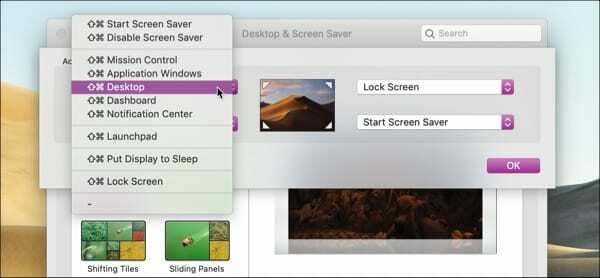
Kuumad nurgad ei tööta, kiire lahendus
Kuigi kuumad nurgad on usaldusväärsed, pole need täiuslikud. Kui teil tekib probleeme, kuna üks või mitu ei tööta, võite proovida mõnda asja.
Esmalt veendu, et kui oled lisanud modifikaatoreid, hoiad nurka liikudes all õiget klahvi (õigeid klahvi). Või vastupidi, võib-olla lisasite kogemata modifikaatori. Minge tagasi Hot Corneri sätete juurde ja veenduge, et kõik oleks õige.
Järgmisena proovige eemaldada toiming Kuum nurk ja seejärel uuesti lisada. Näiteks, Apple'i kogukonna kasutaja postitas et nad muutsid oma Hot Corneri Käivitage ekraanisäästja juurde Keela ekraanisäästja, klõpsatud Okei, läks tagasi ja muutis toimingut tagasi, klõpsas Okei, ja see töötas.
On ka teisi soovitusi Apple'i kogukonnas mida saate ka proovida, kui teil on Hot Cornersiga endiselt probleeme.
Kas kavatsete oma Macis kasutada rakendust Hot Corners?
Loodetavasti aitab see juhend teil otsustada, kas kasutada oma Macis mugavat funktsiooni Hot Corners. Funktsioon pakub toimingu jaoks paindlikkust ja võimalust lisada muuteklahvid, seega proovige seda.
Võite tagasi tulla ja anda meile teada, mida arvate allolevates kommentaarides või löö meid Twitteris!

Sandy töötas aastaid IT-valdkonnas projektijuhi, osakonnajuhi ja PMO juhina. Seejärel otsustas ta oma unistust järgida ja kirjutab nüüd täiskohaga tehnoloogiast. Sandy hoiab a Loodusteaduste bakalaureusekraad infotehnoloogia alal.
Ta armastab tehnoloogiat – eriti – suurepäraseid mänge ja rakendusi iOS-i jaoks, tarkvara, mis muudab teie elu lihtsamaks, ja tootlikkuse suurendamise tööriistu, mida saate kasutada iga päev nii töö- kui ka kodukeskkonnas.
Tema artikleid on regulaarselt kajastatud aadressil MakeUseOf, iDownloadBlog ja paljud teised juhtivad tehnikaväljaanded.